कई बार स्मार्टफोन बार बार हैंग या क्रैश हो जाता है जिसकी वजह से उसको चलाने में काफ़ी समस्या होती है। इस तरह की सॉफ़्टवेयर से जुड़ी किसी भी समस्या को ठीक करने के लिए आप अपने मोबाइल को फैक्ट्री रीसेट कर सकते हैं। या फिर अगर आप अपने फ़ोन को बेचना चाहते हैं तो भी एक साथ सारा डटा डिलीट करने के लिए उसको रीसेट कर सकते हैं।
किसी भी मोबाइल को रीसेट करना बहुत ही आसान काम है। इस पोस्ट में मैंने एंड्राइड, आईफ़ोन, कीपैड फ़ोन और सभी तरह के मोबाइल को रीसेट करने का स्टेप बाय स्टेप प्रोसेस बताया हुआ है।
ज़रूरी जानकारी: मोबाइल को रीसेट करने से आपके फ़ोन का सारा डाटा डिलीट हो जाएगा। आप चाहो तो अपने फ़ोन का बैकअप ले सकते हो और बाद में अपने डाटा को रीस्टोर कर सकते हो। मोबाइल का बैकअप कैसे लें? के इस पोस्ट में पूरी स्टेप बाय स्टेप प्रोसेस बतायी गई है।
इस लेख में:
मोबाइल रीसेट करने से क्या होगा? कौनसा डाटा डिलीट होगा और कौनसा नहीं?
- आपके फ़ोन का सभी डाटा जैसे फ़ोन स्टोरेज में सेव कांटैक्ट, मैसेज, कॉल लॉग, फोटो, वीडियो इत्यादि सब डिलीट हो जाएगा।
- फोन में मौजूद फेसबुक, व्हाट्सएप, इंस्टाग्राम तथा सभी थर्ड पार्टी एप्स जिनको आपने डाउनलोड किया होगा उनके अकाउंट लोगआउट हो जायेंगे और ऐप्स डिलीट हो जायिंगे। आसान शब्दों में बताऊं तो आपका फोन एकदम न्यू फोन जैसा हो जाएगा।
- किसी भी तरह का एक्सटर्नल डाटा जैसे SD कार्ड का डाटा, सिम कार्ड या जीमेल में सेव कांटैक्ट वो सब भी डिलीट नहीं होंगे। सिर्फ़ फ़ोन का डाटा डिलीट होगा।
- आपके सोशल मीडिया अकाउंट डिलीट नहीं होंगे, सिर्फ़ लॉगआउट होंगे।
नोट: जब भी आप अपने किसी भी मोबाइल को रिसेट कर रहे हो तो ध्यान रखें कि अपने फोन में चार्जिंग 30% से अधिक हो। ताकि रीसेट के दौरान आपका फ़ोन बैटरी लो के कारण स्विच ऑफ ना हो।
एंड्रॉयड मोबाइल को रीसेट कैसे करें? (फ़ोन सेटिंग से)
1. सबसे पहले एंड्रॉयड फोन की सेटिंग्स में चले जाएं।
2. अब इसके बाद नीचे स्क्रॉल करके System पर क्लिक करें। फिर अब यहां Reset Options में जाएं।
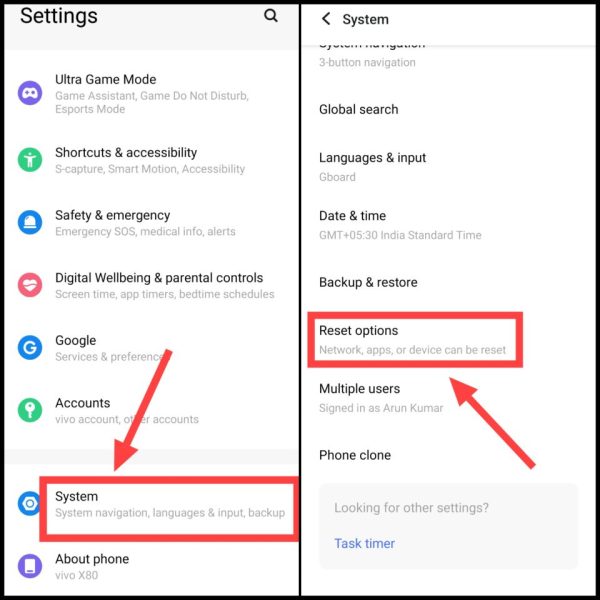
नोट: अगर यह ऑप्शन आपको अपने एंड्रॉयड फोन में न मिल रहा हो तो आप सेटिंग में जाकर सर्च बॉक्स पर टैप करें। फिर यहां पर “Reset” सर्च करें।
3. अब इसके बाद फोन को कंप्लीट रीसेट करने के लिए Erase All Data (Factory Reset) पर क्लिक करें।
4. इसके बाद अब Erase All Data पर टैप करें।
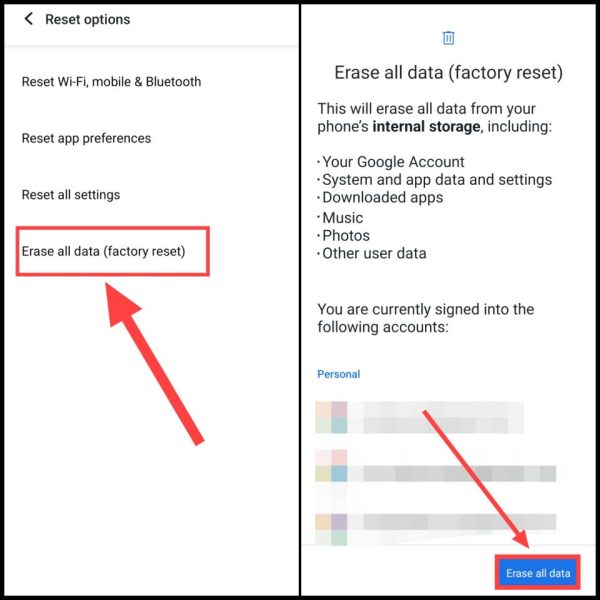
5. अब फिर आप अपने फोन का पासवर्ड एंटर करें तथा नेक्स्ट पर क्लिक करें। जिससे आपका एंड्रॉयड मोबाइल रीसेट हो जाएगा।
रीसेट होने में करीब 10 मिनट तक का समय लग जायेगा। इसके बाद ऑटोमेटिक आपका एंड्रॉयड फोन ऑन होगा और फिर आपको अपने फोन को जीमेल डालकर Setup कर लेना है। हालांकि आप इस स्टेप को Skip भी कर सकते हैं।
यह भी पढ़ें: किसी भी मोबाइल का लॉक कैसे तोड़ें?
एंड्रॉयड मोबाइल को रीसेट कैसे करें? (रिकवरी मोड से)
अगर आपके फ़ोन में लॉक लग गया है या फिर किसी भी वजह से अगर आप फ़ोन सेटिंग के माध्यम से उसको रीसेट नहीं कर पा रहे हो तो रिकवरी मोड की मदद से अपने फ़ोन को हार्ड रीसेट भी कर सकते हो।
1. सबसे पहले अपने एंड्रॉयड मोबाइल को स्विच ऑफ करें।
2. अब इसके बाद जब फोन स्विच ऑफ हो जाये तो Volume Down + Power बटन को एक साथ थोड़ी देर के लिए दबाएं।
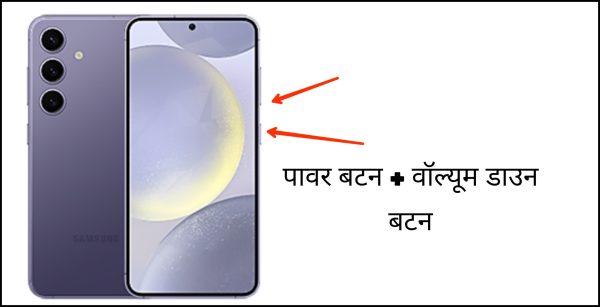
3. कुछ मोबाइल में रिकवरी मोड में जाने के लिए Volume Up + Power बटन और कुछ फ़ोन में Volume Up + Volume Down + Power बटन तीनों को एक साथ दबाना पड़ता है।
जब तक आप रिकवरी मोड में नहीं आते आपको बार बार अपने फ़ोन को स्विच ऑफ करना है और एक एक करके इन तीनों कॉम्बिनेशन को ट्राय करना है।
4. इसके बाद अब आप रिकवरी मोड में आ जाओगे। अब Volume Down बटन की सहायता से नीचे स्क्रॉल करके Wipe Data/Factory Reset ऑप्शन पर आएं। फिर Power बटन से उस ऑप्शन को सेलेक्ट करें।
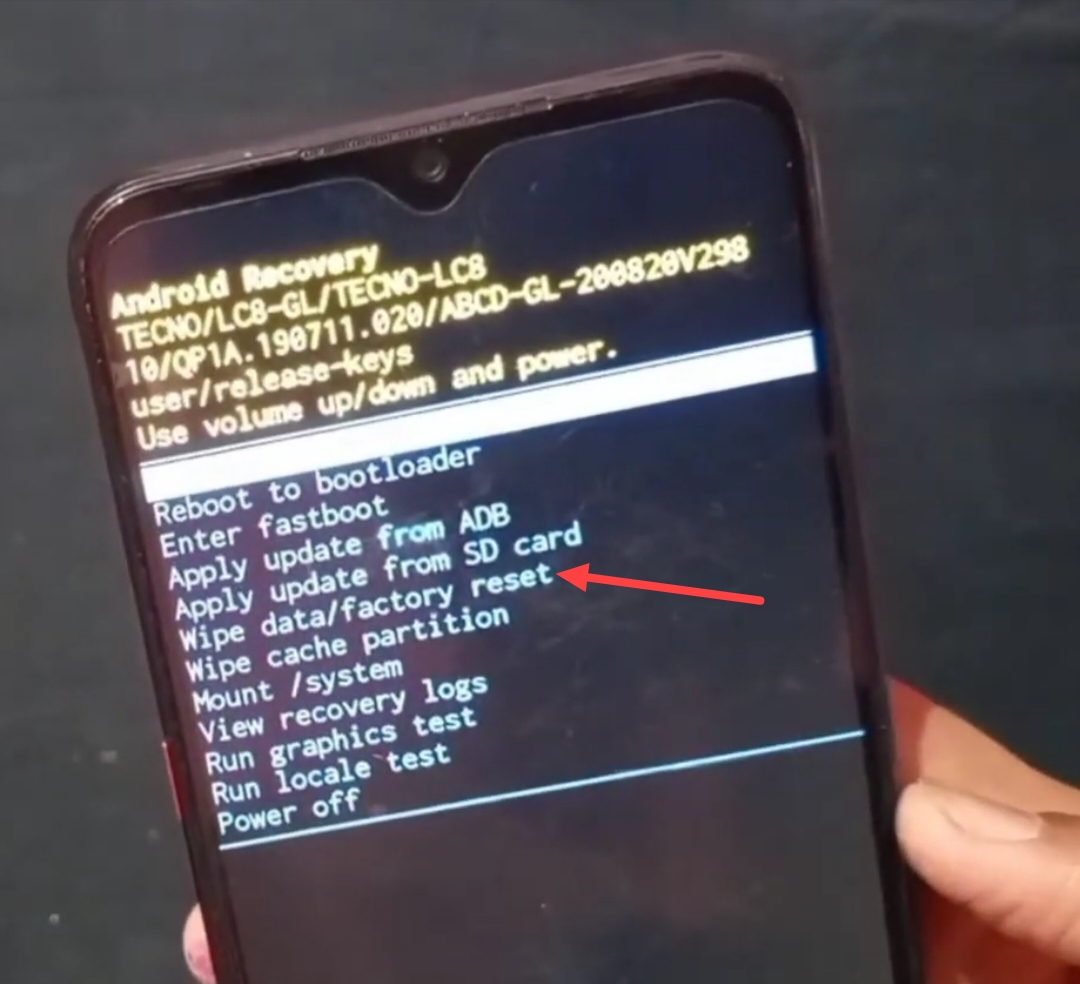
5. अब फिर से Factory Data Reset ऑप्शन पर आएं और उसे पॉवर बटन से सेलेक्ट करें।
6. अब इसके बाद आपको Wiping Data… इस तरह से दिखाई देने लग जायेगा। इसका अर्थ है कि आपका एंड्रॉयड फोन अब हार्ड रीसेट हो रहा है।
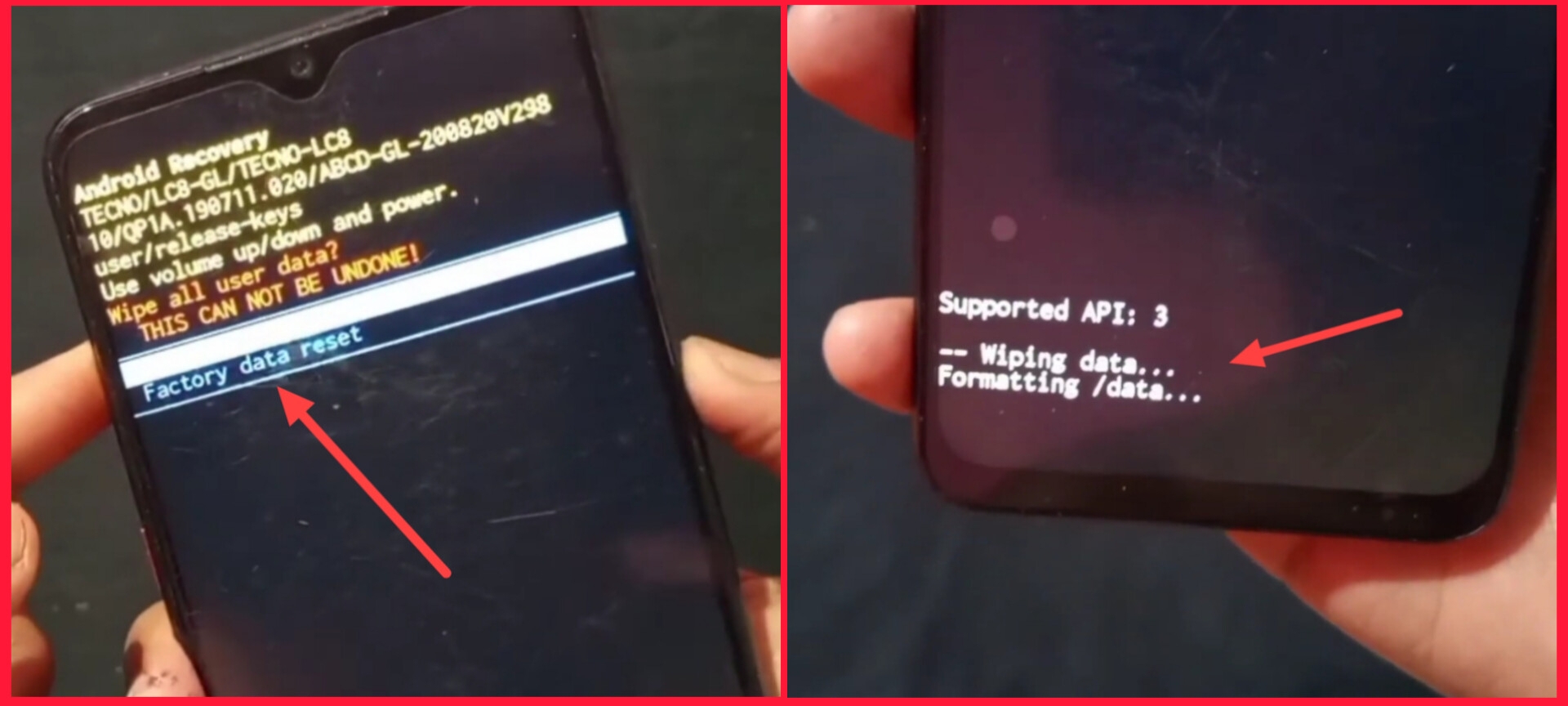
7. जैसे ही मोबाइल रीसेट हो जायेगा तो यह ऑटोमेटिक ऑन हो जाएगा।
अब इसमें अपना सेटअप करें तथा फोन को नए फोन की तरह एंजॉय करें। अगर लॉक लगा हुआ होगा तो वो भी हट जाएगा।
यह भी पढ़ें: Safe Mode कैसे हटाएं?
iPhone को रीसेट कैसे करें?
1. आईफोन को रिसेट करने के लिए सबसे पहले आईफोन की Settings में जाएं।
2. अब इसके बाद फिर General पर क्लिक करें। फिर इसके बाद आप बिल्कुल नीचे दिए गए ऑप्शन Transfer or Reset iPhone को सेलेक्ट करें।
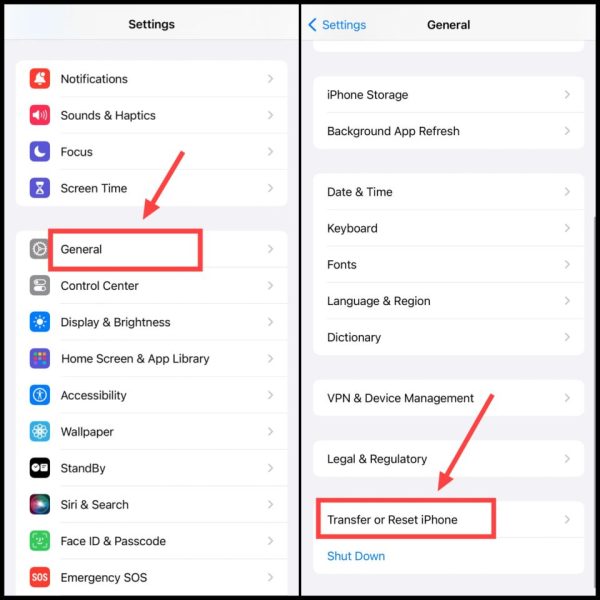
3. अब इसके बाद Erase All Content & Settings को सेलेक्ट करें। फिर अब यहां Continue बटन पर टैप करें।
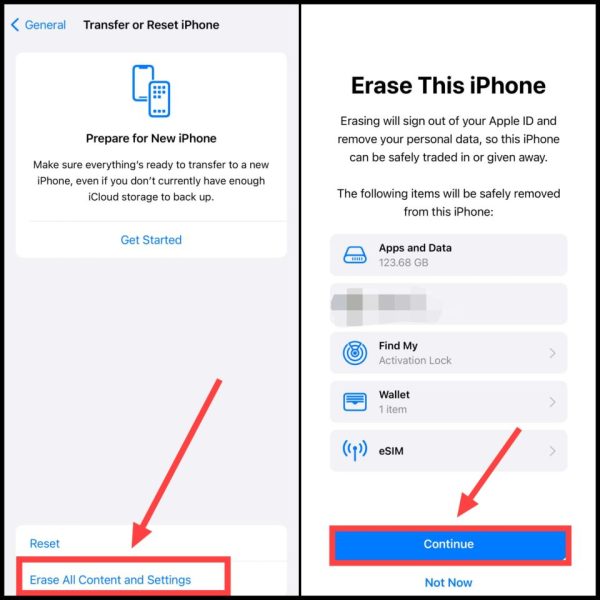
4. अब अगर आप अपने आईफ़ोन में eSIM का इस्तेमाल करते हो तो कुछ इस तरह के ऑप्शन दिखायी देंगे।
5. अगर आप चाहते हो कि eSIM डिलीट ना हो तो Keep eSim and Erase Data को सेलेक्ट करें। उसके बाद पासकोड में अपने आईफोन का पासवर्ड डालें।
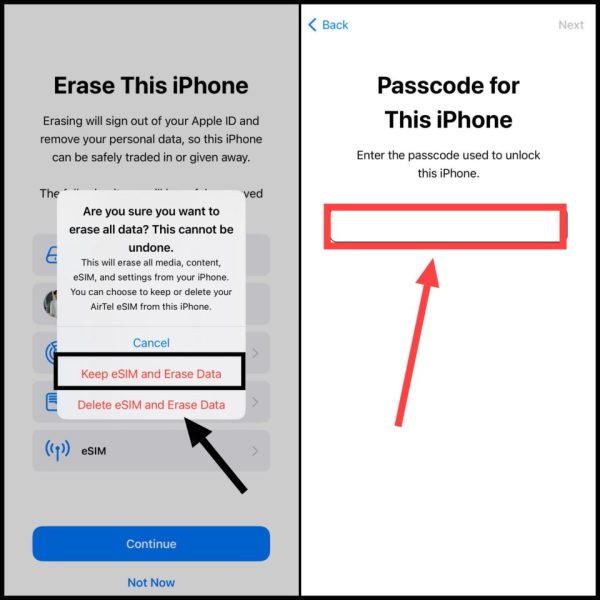
6. जैसे ही आप पासवर्ड डाल दोगे तो आपका आईफोन के रीसेट होने की प्रोसेसिंग शुरू हो जायेगी।
साथ ही रीसेट होने के बाद ऑटोमेटिक आईफोन स्विच ऑन भी हो जाएगा। और पहला जैसा एक दम नया हो जाएगा जिसको आपको Apple ID डालकर फिरसे Setup करना होगा।
यह भी पढ़ें: App Lock का पासवर्ड पता कैसे करें?
कीपैड फोन को रिसेट कैसे करें?
अगर आप कीपैड वाले फीचर फ़ोन का इस्तेमाल करते हो तो उसको भी फैक्ट्री रीसेट कर सकते हो। और उस फ़ोन में मौजूद सभी डाटा को डिलीट कर सकते हो।
1. सबसे पहले आप अपने कीपैड फोन की Settings में जाएं।
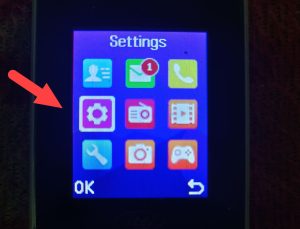
2. अब इसके बाद सबसे पहले ऑप्शन Phone Settings में जाएं।
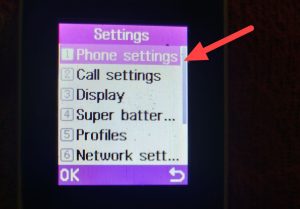
3. अब फिर इसके बाद नीचे स्क्रॉल करें तथा Restore Factory Settings पर क्लिक करें।
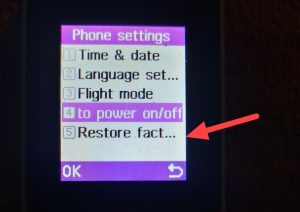
4. अब आपसे कीपैड फोन पासवर्ड मांगेगा तो पासवर्ड में “1234” टाइप करें। फिर उसके बाद दोबारा एंटर करके उसके बाद OK पर क्लिक करें।
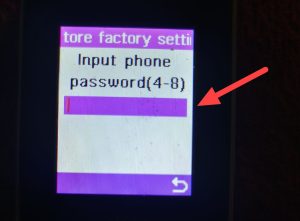
नोट: अगर पासवर्ड 1234 डालने पर आपका कीपैड फोन गलत बताता है तो उस स्थिति में आप “0000” चार जीरो ट्राई कर सकते हैं।
4. अब इसके बाद Restore Factory Settings का पॉप अप आयेगा। इसके बाद फिर अब Yes पर क्लिक करें।
5. जिसके बाद आपका कीपैड फोन ऑटोमेटिक स्विच ऑफ हो जाएगा। साथ ही थोड़ी ही देर बाद यह ऑटोमेटिक ऑन भी हो जाएगा।
अब आपका कीपैड मोबाइल रीसेट हो चुका है और उसका सारा डाटा भी डिलीट हो चुका है। इस तरह से आप किसी भी कीपैड फोन को रिसेट कर पाओगे।
यह भी पढ़ें: मोबाइल में ऐड (Ads) कैसे बंद करें?
फोन रीसेट कब करना चाहिए?
- परफॉर्मेंस की समस्या: अगर आपका फोन काफी ज्यादा स्लो चल रहा है और और बार-बार क्रैश भी हो रहा है! तो उसे स्थिति में आपको अपना फोन रिसेट कर लेना चाहिए।
- वायरस या मैलवेयर होना: अगर आपके फोन की बैटरी बार-बार खत्म हो रही है या आपको लग रहा है कि आपके फोन में कोई मैलवेयर या वायरस है तब भी फोन रिसेट करें।
- सॉफ्टवेयर Glitches: अगर आपको अपने फोन के सॉफ्टवेयर में बार-बार कोई भी ग्लिच या बग की समस्या आपको देखने को मिल रही है! तो उसको troubleshoot करने के लिए भी फोन रिसेट करना आवश्यक है।
- फोन बेचने से पहले: अगर आप अपना फोन किसी दोस्त को या अपने आसपास किसी भी व्यक्ति को बेच रहे हैं! तो उससे पहले फोन रिसेट करें ताकि आपका कोई भी डाटा उस फोन में ना रहे। वहीं दूसरा व्यक्ति उसका मिस यूज न कर सके।
संबंधित प्रश्न
हर मोबाइल का रीसेट होने का समय अलग अलग होता है। एक एंड्राइड फ़ोन को रीसेट होने में लगभग 5 से 10 मिनट का समय लग सकता है।
जी हाँ! फ़ोन को रीसेट करने के बाद आपके फ़ोन का सभी डाटा डिलीट हो जाता है जिसके बाद आप उसको किसी को भी बीच सकते हो। लेकिन अगर आपको डर है कि कोई आपके डाटा को रिकवर कर लेगा तो रीसेट करने से पहले अपने फ़ोन सेटिंग में Security में जाकर Encryption को ऑन कर लें या फिर रीसेट होने के बाद उसमे कुछ नया डाटा डाल दें जिससे डाटा ओवरराइट हो जाये और आपका पुराना डाटा रिकवर ना हो सके।
जी हाँ! कुछ एसे रिकवरी टूल और सॉफ़्टवेयर मौजूद हैं जो की फ़ोन को रीसेट होने के बाद भी उसका डाटा रिकवर कर सकते हैं। लेकिन अगर रीसेट पहले Encryption लगा हुआ है या फिर डाटा को Overwrite किया हुआ है तो रिकवर करना लगभग नामुमकिन सा हो जाता है।
जी हाँ! अगर आप अपने फ़ोन का पासवर्ड भूल गए हो तो रिकवरी मोड की मदद की उसको फैक्ट्री रीसेट कर सकते हो। जिससे उसका पासवर्ड भी अनलॉक हो जाएगा।
अगर आपका मोबाइल चोरी हो गया है या गुम गया है तो फ़ोन में इंटरनेट कनेक्शन ऑन होने पर आप अपने एंड्राइड फ़ोन को Find My Device और आईफ़ोन को Find Devices की साईट पर जाकर अपनी उसी जीमेल और एप्पल आईडी से लॉगिन करना है जो आपके फ़ोन में लॉगिन है। फिर आप ऑनलाइन ही अपने फ़ोन को रीसेट कर पाओगे।